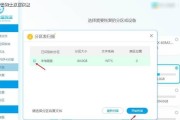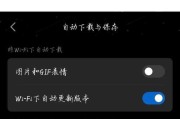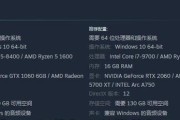随着计算机技术的快速发展,台式电脑已成为众多家庭用户和专业人士的首选。为了提升电脑性能,内存升级成为了一项常见的自我维护工作。本文将为您详细介绍台式电脑内存升级的步骤,并指导您如何选择合适的内存条,帮助您高效、安全地完成升级任务。
1.确定当前内存状况
在进行内存升级前,您需要了解当前电脑使用的内存规格。这包括内存的类型(DDR2、DDR3、DDR4或DDR5)、容量大小、频率及通道数(单通道、双通道或四通道)。通过右键点击电脑桌面上的“我的电脑”,选择“属性”,然后点击“设备管理器”,在“系统设备”下找到内存条的相关信息,也可以使用第三方软件,如CPU-Z来获取更详细的内存信息。

2.选购合适的内存条
为了确保升级后的兼容性和稳定性,购买时应选择与现有内存条相同类型、频率、品牌以及尽可能接近的生产批次的内存。对于不同代的主板,如DDR4与DDR5是不兼容的,所以必须注意主板支持的内存规格。考虑内存条的容量,尽量选择容量较大的内存条以适应未来可能的升级需求。

3.准备工作
在升级内存之前,请确保断开电源,并将电脑中的静电释放。关机、拔掉电源线,然后按住电源键几秒钟以清除剩余的电荷。如果可能的话,佩戴防静电手腕带或在地面铺设防静电垫,防止静电损坏电子元件。
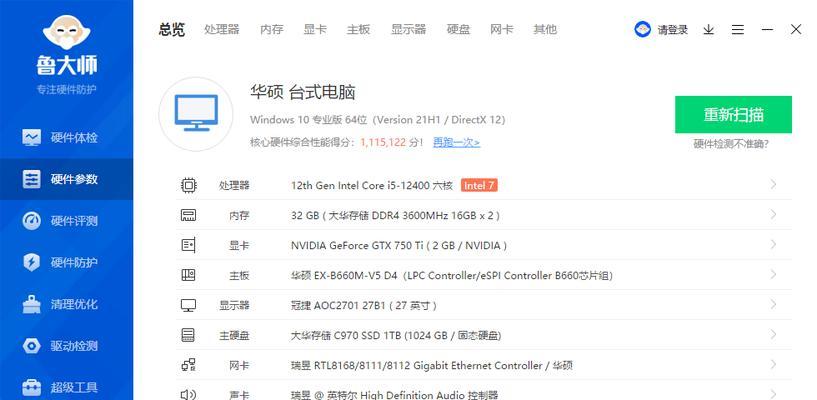
4.打开机箱
找到电脑机箱上的螺丝,逐一拧下,然后打开机箱盖。找到主板上的内存插槽,注意部分主板可能需要移除显卡或硬盘等设备才能方便接触到内存插槽。
5.安装内存条
将内存条的金手指部分与主板内存插槽对准,确保内存条与插槽的角度正确。双手轻轻将内存条向下压,直至听到“咔哒”声,表明内存条已锁定在插槽中。确认内存条的两侧都已牢固地固定在主板上。
6.重新装机与测试
在内存条安装完毕后,重新安装电脑机箱盖,连接电源线,开机测试。进入BIOS检查内存是否被正确识别,查看系统信息确认内存容量增加。在操作系统中,您也可以使用“任务管理器”检查内存使用情况。
7.处理可能出现的问题
如果在开机时电脑无法启动或出现蓝屏,可能是内存不兼容或安装不当。此时,您需要检查内存条是否正确安装或尝试更换内存插槽。如果问题依旧,请参考主板手册进行故障排除或联系专业技术支持。
台式电脑内存升级是一项可以显著提升电脑性能的工作。只要我们按照上述步骤仔细操作,选择合适的内存条并注意兼容性问题,就能够顺利提升电脑的运行效率。在升级过程中,保持耐心和细心是成功的关键。希望本文能帮助您顺利完成内存升级,体验更加流畅的电脑使用感受。
标签: #电脑内存